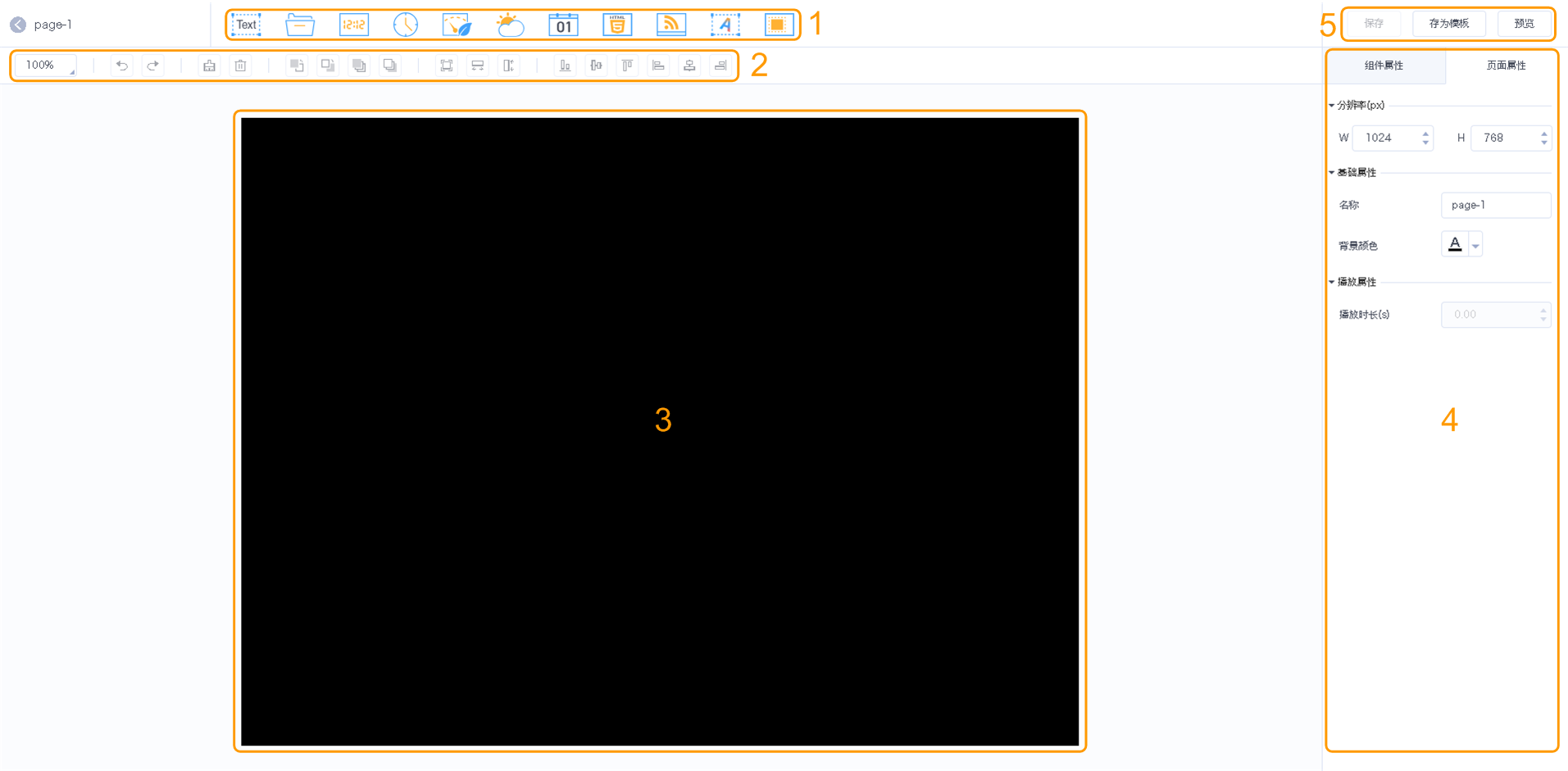...
| Expand | ||||||||||||
|---|---|---|---|---|---|---|---|---|---|---|---|---|
| ||||||||||||
页面媒体中包含一个或多个其他媒体。页面中的媒体受页面属性约束,原有属性不生效。 步骤1 选择" > 媒体管理 > 媒体"。 步骤2 单击"添加",从下拉选项中选择"页面"。 步骤3 设置页面名称和所属类别,单击"下一步"。 步骤4 选择页面模板,单击"确定"。系统显示页面媒体的编辑界面,如图5-1所示。编辑界面的说明如表5-2所示。 图5-1 编辑界面 表5-2 编辑界面说明
步骤5 添加所需的媒体,编辑属性和调整布局。 步骤6 (可选)单击“预览”,查看播放效果。 步骤7 编辑完成后,单击“保存”。 步骤8 (可选)单击“存为模板”,将页面保存为页面模板。 |
...